OFFICE综合上机实训操作题_精品文档.docx
《OFFICE综合上机实训操作题_精品文档.docx》由会员分享,可在线阅读,更多相关《OFFICE综合上机实训操作题_精品文档.docx(19页珍藏版)》请在冰豆网上搜索。
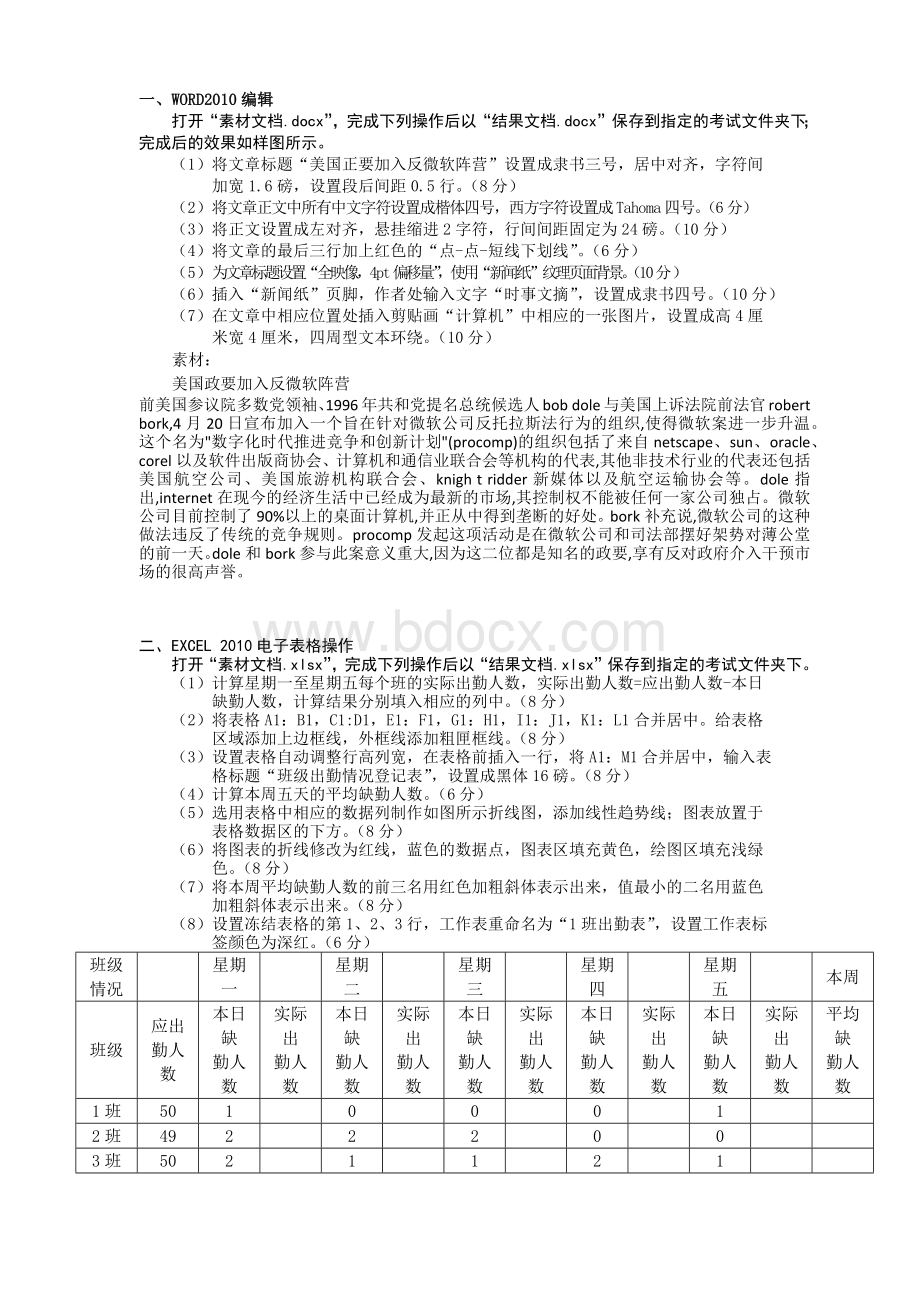
一、WORD2010编辑
打开“素材文档.docx”,完成下列操作后以“结果文档.docx”保存到指定的考试文件夹下;完成后的效果如样图所示。
(1)将文章标题“美国正要加入反微软阵营”设置成隶书三号,居中对齐,字符间
加宽1.6磅,设置段后间距0.5行。
(8分)
(2)将文章正文中所有中文字符设置成楷体四号,西方字符设置成Tahoma四号。
(6分)
(3)将正文设置成左对齐,悬挂缩进2字符,行间间距固定为24磅。
(10分)
(4)将文章的最后三行加上红色的“点-点-短线下划线”。
(6分)
(5)为文章标题设置“全映像,4pt偏移量”,使用“新闻纸”纹理页面背景。
(10分)
(6)插入“新闻纸”页脚,作者处输入文字“时事文摘”,设置成隶书四号。
(10分)
(7)在文章中相应位置处插入剪贴画“计算机”中相应的一张图片,设置成高4厘
米宽4厘米,四周型文本环绕。
(10分)
素材:
美国政要加入反微软阵营
前美国参议院多数党领袖、1996年共和党提名总统候选人bobdole与美国上诉法院前法官robertbork,4月20日宣布加入一个旨在针对微软公司反托拉斯法行为的组织,使得微软案进一步升温。
这个名为"数字化时代推进竞争和创新计划"(procomp)的组织包括了来自netscape、sun、oracle、corel以及软件出版商协会、计算机和通信业联合会等机构的代表,其他非技术行业的代表还包括美国航空公司、美国旅游机构联合会、knightridder新媒体以及航空运输协会等。
dole指出,internet在现今的经济生活中已经成为最新的市场,其控制权不能被任何一家公司独占。
微软公司目前控制了90%以上的桌面计算机,并正从中得到垄断的好处。
bork补充说,微软公司的这种做法违反了传统的竞争规则。
procomp发起这项活动是在微软公司和司法部摆好架势对薄公堂的前一天。
dole和bork参与此案意义重大,因为这二位都是知名的政要,享有反对政府介入干预市场的很高声誉。
二、EXCEL2010电子表格操作
打开“素材文档.xlsx”,完成下列操作后以“结果文档.xlsx”保存到指定的考试文件夹下。
(1)计算星期一至星期五每个班的实际出勤人数,实际出勤人数=应出勤人数-本日
缺勤人数,计算结果分别填入相应的列中。
(8分)
(2)将表格A1:
B1,C1:
D1,E1:
F1,G1:
H1,I1:
J1,K1:
L1合并居中。
给表格
区域添加上边框线,外框线添加粗匣框线。
(8分)
(3)设置表格自动调整行高列宽,在表格前插入一行,将A1:
M1合并居中,输入表
格标题“班级出勤情况登记表”,设置成黑体16磅。
(8分)
(4)计算本周五天的平均缺勤人数。
(6分)
(5)选用表格中相应的数据列制作如图所示折线图,添加线性趋势线;图表放置于
表格数据区的下方。
(8分)
(6)将图表的折线修改为红线,蓝色的数据点,图表区填充黄色,绘图区填充浅绿
色。
(8分)
(7)将本周平均缺勤人数的前三名用红色加粗斜体表示出来,值最小的二名用蓝色
加粗斜体表示出来。
(8分)
(8)设置冻结表格的第1、2、3行,工作表重命名为“1班出勤表”,设置工作表标
签颜色为深红。
(6分)
班级情况
星期一
星期二
星期三
星期四
星期五
本周
班级
应出勤人数
本日缺
勤人数
实际出
勤人数
本日缺
勤人数
实际出
勤人数
本日缺
勤人数
实际出
勤人数
本日缺
勤人数
实际出
勤人数
本日缺
勤人数
实际出
勤人数
平均缺
勤人数
1班
50
1
0
0
0
1
2班
49
2
2
2
0
0
3班
50
2
1
1
2
1
4班
48
1
1
0
0
1
5班
49
0
0
0
1
0
6班
50
1
3
1
1
3
7班
48
0
2
5
2
1
8班
47
2
1
2
0
0
9班
50
0
1
0
0
3
10班
49
2
1
3
1
1
三、PowerPoint2010操作
完成下列各题后以“结果文档.pptx”为文件名保存到指定的考试文件夹下;完成后的效果如样图所示。
(1)新建四张幻灯片,第一、四张版式为标题和副标题的幻灯片,第二、三张幻灯
片版式为标题和内容,输入各幻灯片的标题文字如样图所示。
(8分)
(2)设置幻灯片的宽度为28厘米,高度为22厘米,幻灯片编号从2开始编号。
(6分)
(3)幻灯片母版:
标题文字设置为隶书,36号,副标题设置为楷体,18号;背景使
用“羊皮纸”的渐变填充效果,在幻灯片页脚居中显示自己的姓名(宋体18红
色),并在每张幻灯片的左下方添加幻灯片编号(20磅)。
(10分)
(4)在第二张幻灯片的内容处插入如样图所示表格,表格列标题宋体24,其余宋体
18,表格内文字中部居中;设置表格底纹如图所示。
(8分)
(5)在第三张幻灯片中插入样图所示组织结构图,并按图作些调整,字号从上往下
减小:
30,22,20,16;“董事会”方框用红色框线,填充橙色,并设置顶端“艺
术装修”的棱台三维格式。
(8分)
(6)在第四张幻灯片的副标题处插入“运动”的剪贴画,并设置“弹跳”的进入动
画效果。
(8分)
(7)设置第一张幻灯片的切换方式为逆时钟“时钟”,换片同时播放“鼓掌”的声音,
持续时间2秒。(7分)
第一部分综合实训
一、实验目的
1、熟练利用word进行文档的编辑与排版。
2、熟练利用Excel进行表格的编辑、排版、数据分析及图表制作。
3、熟练利用PowerPoint进行演示文稿的编辑、排版、动画、放映设置等。
二、实验内容
1、word编辑与排版
(1)打开word2010,输入以下内容:
站在川流不息的十字路口,回望那遥远的尽头,走过的是心情和风景,留下的是记忆。
人海茫茫,多少次擦肩而过,若有一次邂逅,那就是缘分。
风速飞驰的车辆,不知哪节车厢里还留着你的身影,在静候,在等待。
曾经的温情,记忆虽然有些淡然,有些斑驳。
往事,如徐风中的云烟,若隐若现,或左或右,或上或下,总在悠悠的漂浮,若要点燃,依然会有熊熊的火焰在燃烧。
既然不能忘却,那就把你的模样,你的名字,你的所有,铭刻在灵魂的深处,直至永远。
你若要问;“永远有多远?
”其实永远并不遥远,人生苦短,就是生命的尽头,到那时,你可否与我化蝶成双影,饮露品粉茗。
翩跹于尘世。
记忆的引擎在搜索,那一段段甜蜜的往事,一幅幅温馨的画面。
我把它装订成册,然后做成馨香的风铃,悬挂于眼前,随风漫漫转动,暗香也阵阵流动,每一个画面场景都会让我激动不已,潸然泪下,仿佛就如昨日。
记忆的闸门一直是敞开的,有时像涓涓细流在流淌,有时像淙淙的泉水叮咚,叮咚响够不停,而有时,却像潮水般澎湃激昂,让人撕心,让人裂肺。
(2)给文章添加标题,“零碎的记忆”,将标题设为楷体,二号,加粗,红色,居中,浅绿1.5磅细线边框,加红色双实线下划线。
(3)将正文字体设为华文行楷,三号,将第一段中所有的“是”字加粗,字体为蓝色。
将第二段的“往事”二字加拼音,对齐方式为0-1-0,偏移2磅,字号为10号。
(4)在正文第一段开始插入一张饼形扇面的剪贴画,将环绕方式设置为“四周型”,左对齐。
剪贴画高2厘米,宽2厘米,形状填充为深蓝,文字2,淡色60%,形状轮廓为粗细1.5磅,红色。
(5)第二段分为三栏,第一栏宽为3厘米,第二栏宽为4厘米,栏间距均为0.75厘米,栏间加分隔线。
第二段填充灰色—25%底纹。
(6)三、四段所有的格式均清除,只保留文字内容。
(7)将第三段引用明显参考样式,段前二行,段后1.5行,将第三段文字的第一句话的文本效果设为填充,白色,渐变轮廓,强调文字颜色1。
将第二句话的第一个字设为带圈字符,样式为圆圈,增大圈号。
(8)将第四段的前五个字加上拼音,最后一句话采用双行合并效果,并添加-15%的灰色底纹。
(9)在第三段和第四段之间添加一艺术字,内容为“计算机基础训练题”,艺术字样式为:
渐变填充,蓝色,强调文字1,轮廓,白色;将艺术字形状样式设为:
细微效果,红色,强调颜色2;将艺术字文本效果设为倾斜右上,棱台为十字形;环绕方式为四周型。
(10)第四段段前1行,段后1行,行间距为30磅。
(11)为文章添加一传统型页眉,内容为“考试”,居中,日期为系统当前日期,日期格式为:
字体黑体,红色。
页眉顶端距离为3厘米。
(12)为文章插入一个堆积型封面,标题为“WORD2010练习题”,副标题为“12013班练习题”,作者为自己的姓名。
将封面的布局设为居中,标题采用标题样式,副标题采用副标题样式。
(13)将第四段中的“闸门”二字添加一个批注,内容为“此处为比喻”
(14)将第四段中所有“有时”二字转换为繁体字,然后利用“字数统计”统计出全文共有多少字符,将结果放置文章最后。
(15)最终效果如下图所示:
2、Excel编辑、排版与数据统计。
(1)、打开Excel2010,在“sheet1”中输入以下内容:
职工工资表
月份:
12月制表日期:
2015-12-30
(2)、标题:
楷体14磅,跨列居中,底纹:
深蓝色,字体颜色:
白色,表标头:
楷体12磅。
(3)、设置表格框线,外粗内细;
(4)、添加批注:
为“李红”的扣款值单元格添加批注“两个月合计扣款”。
(5)、重命名工作表:
将sheet1工作表重命名为“职工工资统计表”。
(6)、使用公式计算每人的合计工资及各金额项合计。
(7)、复制“职工工资表”内容到Sheet2表中,以“资金”降序对工作表进行排序。
(8)、复制“职工工资表”内容到Sheet3表中,以“职称”为关键字进行分类汇总。
(9)、新建工作表,复制“职工工资表”内容到Sheet4表中,筛选奖金大于或等于200元的记录。
(10)、以“姓名、基本工资、合计”为数据源制作“三维簇状柱形图”,图表标题为“工资”,位置在图表上方。
(11)、最终效果如下图所示:
3、Powerpoint2010综合练习
(1)、打开Powerpoint2010,新建一张幻灯片,版式为“标题幻灯片”,标题内容为“ppt综合练习”,并设置为黑体72,副标题为“PowerPoint2010”,并设置为宋体28倾斜。
(2)、新建第二张幻灯片,版式为“只有标题”,标题内容为“文本框练习”,并设置为隶书36,分散对齐,将标题设置为“左侧飞入”动画效果,并伴有“打字机”声音。
(3)、新建第三张幻灯片,版式为“空白”,插入艺术字“自定义动画练习”(选择“艺术字库”中第四行第三列样式),设置成隶书72。
将艺术字设置为“从底部飞入”效果,并伴有“爆炸”声音。
(4)、新建第四张幻灯片,版式为“空白”,插入一张图片(自己找),图片的动画效果设置为“劈裂”。
(5)、新建第五张幻灯片,版式为“空白”,插入文本框,内容为“ppt2010综合练习结束”,并设置为微软雅黑72,背景填充为“新闻纸”纹理效果。
(6)、将所有幻灯片的切换方式设置为“每隔6秒”换页,并插入编号和自动更新的日期。
(7)、将所有幻灯片插入页脚,内容为“计算机一级练